excel怎么利用公式制作星星图?
excel表格中想要用五角星数量来比较商品评价高低的星星图,这个星星图看起来效果很好,手动制作的话如果数据量很大就非常不合适,利用公式就很好实现,该怎么使用公式呢?下面我们就来看看详细的教程。
1、如图所示,我们想在大小栏通过公式来制作星图比较C列评分数据的大小。
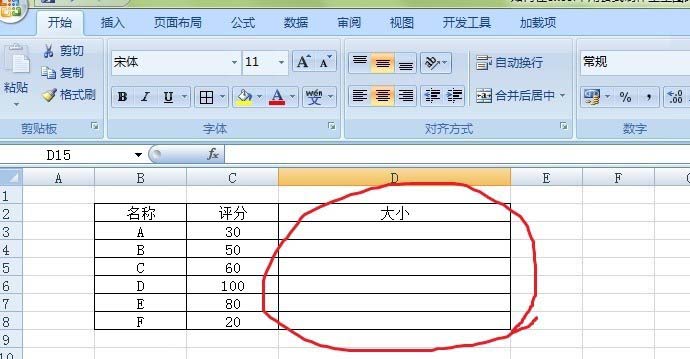
2、在通过公式运算之前,我们先要知道如何输入五角星,点击插入,然后选择符号更多。

3、在弹出的插入特殊符号的对话框中,选择特殊符号,然后选中实心的五角星,点击确定。
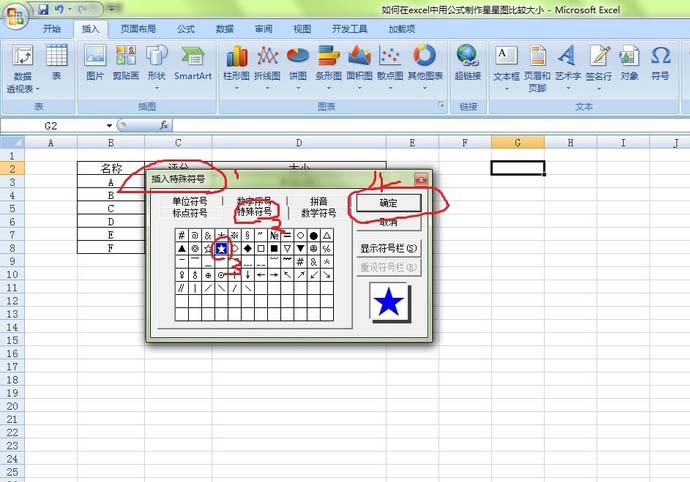
4、选择实心五角星,点击复制后备用。
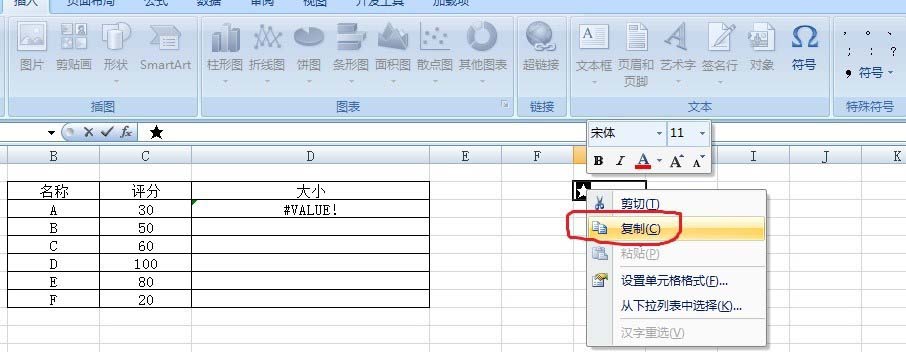
5、在单元格D3输入公式=REPT("★",C3/10),然后回车。
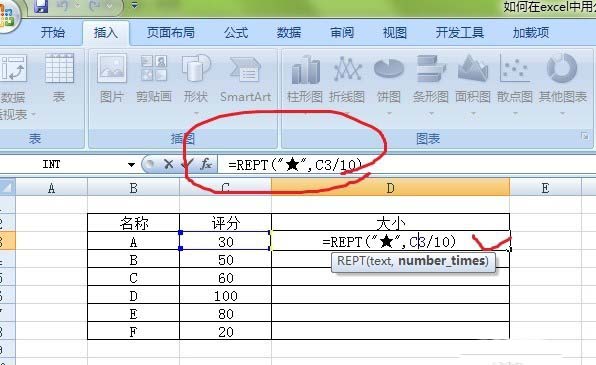
6、回车后就出现了基于数据的星星图,下拉单元格复制公式,直观的反映数据大小的星星图就完成了。
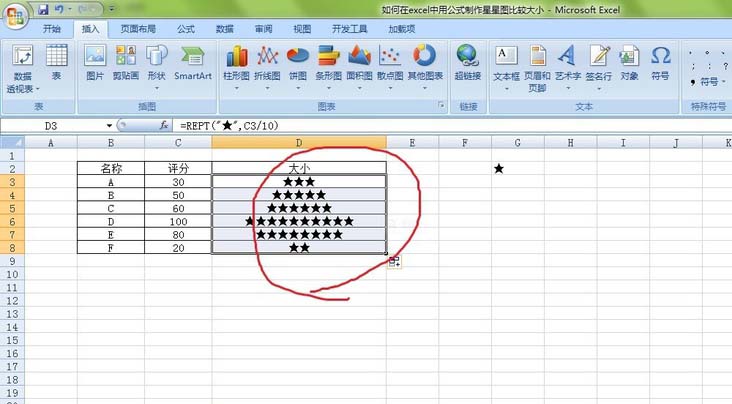
版权声明
本文来自投稿,不代表本站立场,转载请注明出处。
